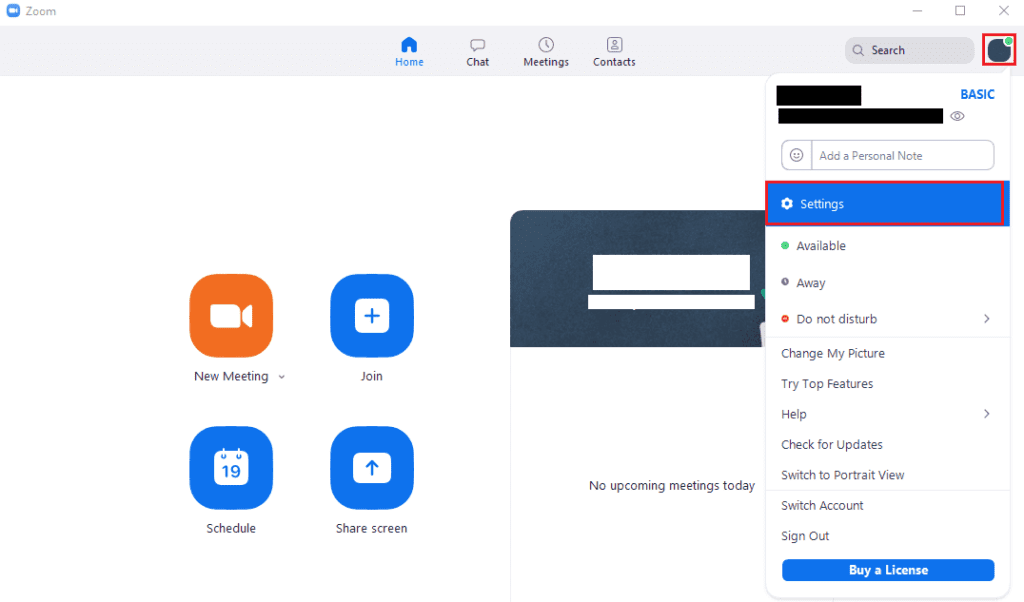Sus amigos, familiares y colegas pueden utilizar su estado de Zoom para ver si está disponible para unirse a reuniones o responder mensajes. Las configuraciones de estado en sí mismas son razonables, ya que le permiten transmitir si está libre, ocupado, fuera de línea o se ha alejado un poco de la computadora. Esta información puede permitir que otros sepan si pueden esperar una respuesta pronto o si necesitan hablar con alguien más si un problema es urgente.
Sugerencia: Su estado se muestra como un pequeño punto de color en la esquina de su foto de perfil.
El problema, sin embargo, son los cambios de estado automáticos, especialmente el cambio de estado automático «Ausente». De forma predeterminada, si su computadora está inactiva durante quince minutos, su estado se establece automáticamente en «Ausente», luego se restablece a «Disponible» cuando vuelve a interactuar con su computadora. Puede sonar como una invasión de su privacidad porque les informa a los demás que no está en su computadora, incluso si no quiere que se sepa, y puede hacer que las personas le pregunten qué estaba haciendo mientras es posible que no lo desee. compartir, repartir.
Afortunadamente, para los usuarios a los que no les gusta esta función, Zoom les permite configurar cuánto tiempo espera antes de marcarlo como ausente. El zoom también le permite desactivar la función por completo, evitando que establezca automáticamente su estado como ausente.
Cómo desactivar el estado automático «Ausente»
Para desactivar la función de eliminación automática, debe ir a la configuración. Para acceder a la configuración, haga clic en el icono de su usuario en la esquina superior derecha, luego haga clic en «Configuración».
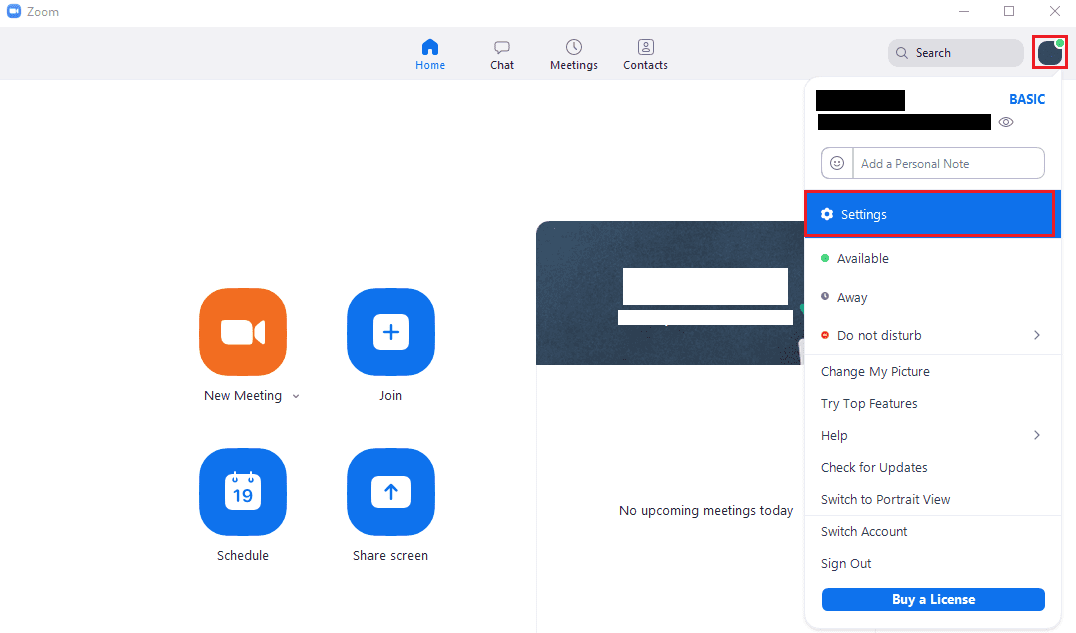 Para acceder a la configuración de Zoom, haga clic en el icono de su usuario, luego en «Configuración» en el menú desplegable.
Para acceder a la configuración de Zoom, haga clic en el icono de su usuario, luego en «Configuración» en el menú desplegable.
Una vez que esté en la configuración, debe cambiar a la pestaña «Chat». Para evitar que se marque automáticamente como «Ausente», desmarque la casilla «Cambiar mi estado a» Ausente «cuando esté inactivo durante [x] minutos’. Si solo desea establecer el tiempo que debe transcurrir antes de que se marque automáticamente como «Ausente». Utilice la lista desplegable «[x]”En el título de la opción, para seleccionar un nuevo período. Puede seleccionar un período de dos, cinco, quince, treinta y sesenta minutos.
Sugerencia: también puede especificar manualmente un período personalizado escribiendo en la lista desplegable. Solo puede ingresar números de uno o dos dígitos, pero cualquier combinación de dígitos funcionará. Para verificar que se haya aplicado su número personalizado, vaya a otra pestaña de configuración y luego regrese, si el número sigue siendo su valor personalizado, se guardó correctamente.
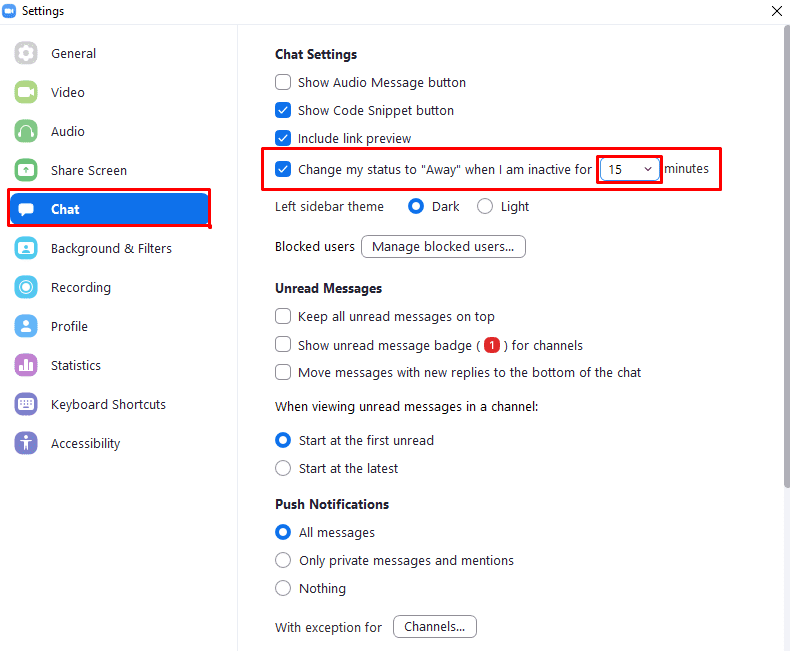 Desmarque la casilla «Cambiar mi estado a» Ausente «cuando esté inactivo durante [x] minutos «o use la lista desplegable»[x]”Para ajustar el período.
Desmarque la casilla «Cambiar mi estado a» Ausente «cuando esté inactivo durante [x] minutos «o use la lista desplegable»[x]”Para ajustar el período.